[导读]:当我们利用会声会影处理视频时,关于视频转场效果怎么做这个问题——如何调整转场时间和移动转场效果,具体操作步骤你了解吗? 92素材网小编推荐: 会声会影之连续转场效...
当我们利用会声会影处理视频时,关于视频转场效果怎么做这个问题——如何调整转场时间和移动转场效果,具体操作步骤你了解吗?
92素材网小编推荐:
会声会影之连续转场效果
会声会影之粒子光斑转场
会声会影教程-如何移动转场效果
如何调整转场时间?
在故事版中选择需要改变时间的转场效果,然后在选项面板的“区间”数值框中输入需要的时间长度,即可调整转场的区间。
1、进入会声会影视频编辑器,打开一个项目文件,在会声会影预览窗口中可以预览已有的视频转场效果;
2、单击“时间轴”按钮,切换至时间轴视图,在视频轨中选择需要调整区间的转场效果;
3、在“转场”选项面板的“区间”数值框中,输入转场区间;
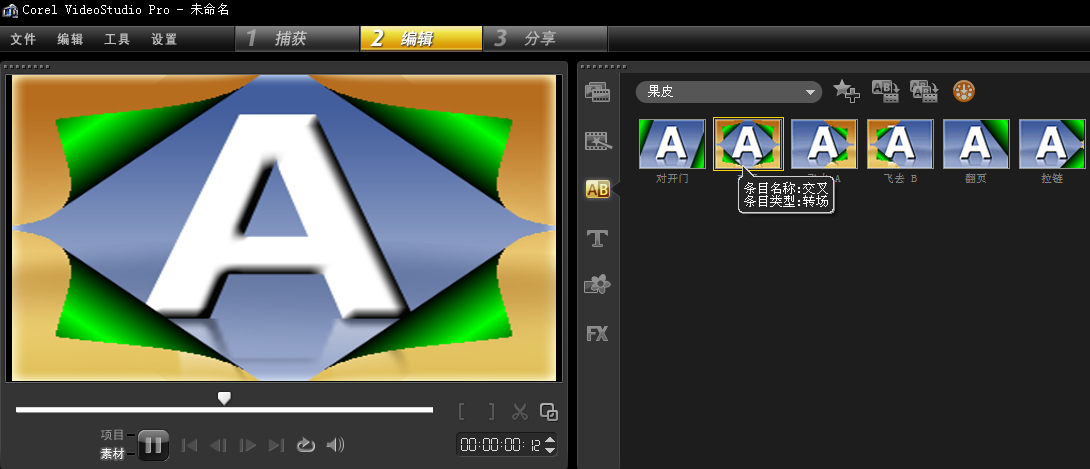
图一:调整转场时间
执行上述操作后,视频轨中的转场区间长度将发生变化,将时间线移至素材的开始位置,单击导览面板中的“播放”按钮,预览调整区间后的转场效果。
如何移动转场效果?
在会声会影中,用户还可以对转场效果进行移动操作,如何移动会声会影转场效果呢?会声会影移动转场效果如何使用。
1、进入会声会影编辑器,打开一个项目文件,在时间轴视图的视频轨中,选择第一张照片与第二张照片之间的转场效果;
2、单击鼠标左键并拖拽至第二张与第三张照片之间释放鼠标左键,即可移动转场效果;
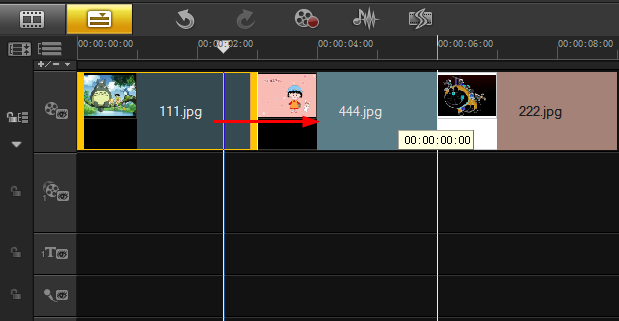
图二:移动转场
单击会声会影导览面板中的“播放”按钮即可预览移动转场后的视频素材效果。
92素材网小编推荐:
会声会影X8模板 炫酷震撼光效粒子电影效果渲染切换跳转场景动画
会声会影X8模板 清新唯美动感形状切换转场效果电子相册模板
会声会影X6模板 黑白复古分屏快速切换转场矩形分割幻灯片模板
本文来自投稿,不代表微盟圈立场,如若转载,请注明出处:https://www.vm7.com/a/jc/114143.html







